Как публиковать фотографии из сообщений группы на стену?
Перейти к содержимому
- Главная
- Свежие темы
- Поиск
- Правила
- Новости zismo
- Магазин
- Рефералы
- Еще
- Быстрый переход
Как запросить архив данных ВК: сообщения, фото ВКонтакте
Разработчики ВКонтакте позаботились о том, чтобы пользователи могли посмотреть и при необходимости восстановить архив данных — это все фотографии, видеозаписи и даже удаленные сообщения. Где находится архив ВК? Его можно получить, запросив по специальной ссылке и скачать архив в виде zip файла на свой компьютер. Итак пошагово разберем, как запросить архив данных ВК в 2020 году!
Где находится архив ВК? Его можно получить, запросив по специальной ссылке и скачать архив в виде zip файла на свой компьютер. Итак пошагово разберем, как запросить архив данных ВК в 2020 году!
Как скачать архив данных в ВК: запрос, восстановление
Как скачать архив данных в ВК? Прежде всего следует отметить, что запросив личный архив ВКонтакте Вы получите:
- архив переписок;
- записей;
- историй;
- публикаций
- удаленных сообщений и переписок;
- групп, а также фото и видеозаписей, которые Вы добавляли, отправляли или получали в ВК.
Обратите внимание, что архив будет доступен в формате zip (зип) файла, так что скачать и посмотреть его удобнее на компьютере. Однако, в принципе ничего не мешает получить архив ВК на телефоне. Также следует помнить, что удаленная информация хранится на серверах ВКонтакте определенное время, так что данный способ не позволит восстановить архив сообщений, которые вы удалили 5 и более лет назад.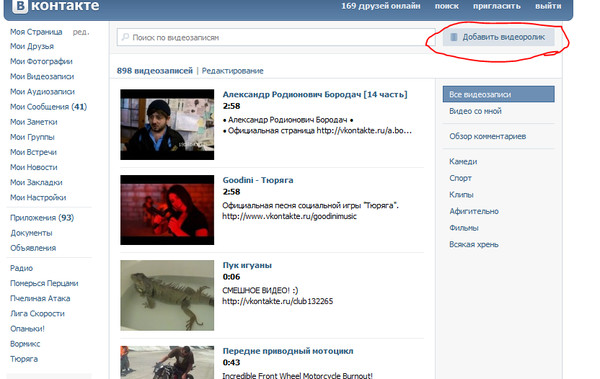
Итак, запросить и скачать архив ВК можно следующим образом:
- Перейдите на страницу заказа архива ВК. Здесь следует ознакомиться с порядком предоставления услуги;
- Пролистайте страницу вниз и кликните на кнопку «Запросить архив».
- Затем в появившемся окне можно выбрать, какую информацию Вы желаете восстановить в виде архива и нажать на кнопку «Отправить запрос»;
- И, наконец, для запрос архива ВК требует повторного введения пароль от Вашего аккаунта;
- После чего запрос на получение архива ВК будет отправлен.
Вы спросите, и где найти архив ВК? Все просто. Как только Вы отправите запрос, появится новое уведомление, а затем Вы получите сообщение от администрации ВК. Как только частный архив диалогов и прочей информации будет готов — Вы получите новое сообщение и ссылку, по которой можно скачать домашний архив себе на компьютера или смартфон (Андроид и Айфон)!
Остается лишь скачать архив ВК и подтвердить действие через номер телефона (вам позвонят со специального номера, потребуется ввести последние 4 цифры входящего вызова).
Вот таким образом и можно достать и смотреть архив в ВК! Можно ли отменить запрос на создание архива в ВК? Нет, если Вы отправили запрос, то ссылка на скачивание архива будет направлена Вам в смс от администрации ВКонтакте!
Сколько времени готовится архив ВК
Сколько времени готовится архив ВК? На обработку заявки и восстановление архива уйдет некоторое время (как правило несколько часов, но иногда процедура может растянуться на несколько суток). Так что нужно ждать несколько часов, после чего Вы сможете выгрузить архив из ВК на свой телефон или другой девайс.
Как пользоваться архивом ВК
Как пользоваться архивом ВК? Прежде всего zip архив необходимо открыть и распаковать файлы. Информация в архиве структурирована по разделам (сообщения, группы, сообщества, друзья, фотографии и прочее), так что им достаточно удобно пользоваться!
Нужно лишь открыть нужную папку и открыть конкретный файл любым браузером. Здесь можно посмотреть и прочитать каждое отправленное и полученное сообщение ВКонтакте.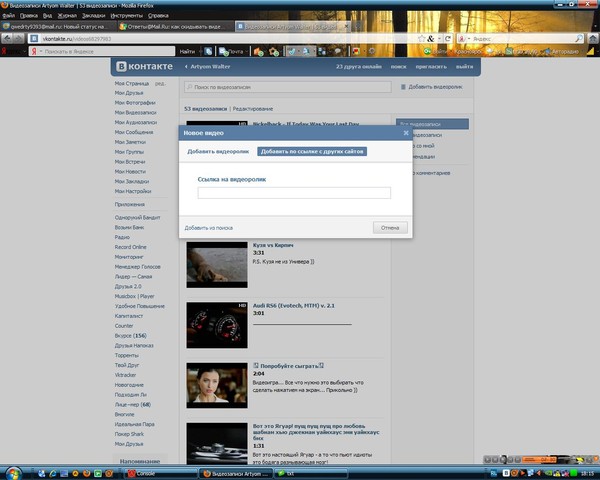
Почему не получается скачать архив ВК? Если архив ВКонтакте не скачивается, то следует проверить интернет соединение на своем устройстве!
Теперь Вы знаете, как заказать и скинуть архив данных ВК на свой телефон и компьютер в 2020 году!
Как из контакта перенести фото в Одноклассники
Вы сидите в двух социальных сетях, таких как Одноклассники и Вконтакте и хотите перенести фотографии из одной соц. сети в другую? Вы занимаетесь бизнесом и уже имеете раскрученный профиль Вконтакте и решили завоевать еще одну платформу – Одноклассники, но для этого, вам необходимо перенести фотографии с одного рабочего аккаунта на другой? Какие бы причины для переноса у вас не возникали, исход один – ищем способы переноса.
Сразу хотим отметить, что к сожалению переносить фотографии напрямую нельзя. Но существует несколько способов, с помощью которых реально осуществить перенос фото. С ними нам сегодня и предстоит познакомиться.
Переместить фото вручную
Как из Вконтакте перенести фото в «Одноклассники», не используя дополнительные сервисы и программное обеспечение? С помощью компьютерного браузера (неважно какого – Google Chrome, Mozilla Firefox, Internet Explorer, Microsoft Edge) и несложного алгоритма действий:
- В первую очередь необходимо войти в ту социальную сеть, которая станет источником фотографий – или VK или OK.
 Вне зависимости от выбора придется закончить авторизацию, указав e-mail, номер мобильного телефона, логин или пароль, а затем – найти тот снимок, который захотелось перенести.
Вне зависимости от выбора придется закончить авторизацию, указав e-mail, номер мобильного телефона, логин или пароль, а затем – найти тот снимок, который захотелось перенести. - А дальше – события разворачиваются весьма предсказуемо. На картинку нужно нажать правой кнопкой мыши и вызвать дополнительное меню взаимодействия, в котором и появится кнопка «Сохранить как…»
- Сразу после выбора опции «Сохранить как…» на экране или появится окошко для выбора каталога, в который нужно сохранить картинку или же файл будет по умолчанию загружен в папку «Загрузки», которая доступна в проводнике компьютера, работающего и на Windows и на Mac.
- Если подготовка контента завершена, то пора возвращаться на страницу в «Одноклассниках» – где так же придется пройти авторизацию, а затем – или нажать на кнопку «Добавить фото» прямо под аватаркой, или же рядом – прямо над новостной лентой.
Вне зависимости от выбора разработчики предлагают сразу же переместиться к поиску файла, который сохранен на жестком диске.
А, значит, осталось найти, добавить и ждать, пока социальная сеть обработает запрос.
Внимание! Схожим образом перекинуть изображения можно и в других социальных сетях. Это могут быть Twitter, Facebook, новостные и развлекательные порталы, информационные сайты. Главное нажать правой кнопкой на картинке, вызвать дополнительное меню, а после – нажать на пункт «Сохранить как…».
Кстати, при желании в соц. сети можно загрузить сразу порцию заранее подготовленных файлов. Достаточно нажать на комбинацию клавиш CTRL + A при выборе исходников в окне браузера.
Программы для переноса фото
Если поштучный перенос фотографий ощущается, как настоящая пытка, почему бы не сократить количество действий? Сторонний инструмент Яндекс.Диск – вот что придет нам на помощь! Подготовка процедуры займет считанные минуты. А дальше останется наслаждаться возросшей социальной популярностью – лайки и комментарии посыплются, как из рога изобилия.
- Первый шаг – регистрация аккаунта в Яндексе.
 Процедура займет 5-10 минут, потребуется указать логин, пароль, ФИО и остальную информацию для обеспечения безопасности аккаунта и дополнительной защиты от мошенников.
Процедура займет 5-10 минут, потребуется указать логин, пароль, ФИО и остальную информацию для обеспечения безопасности аккаунта и дополнительной защиты от мошенников. - После того, как подготовительный этап закончится – можно переходить к пункту «Фото». Он расположен в левой части интерфейса.
- А затем – к варианту «Импортируйте из соцсетей».
Дальше останется выбрать источник (снимки из Вконтакте) и согласиться со стартом процедуры. Не пройдет и десяти минут, как останется перенести фото из ВК в Одноклассники. Причем, снова в одно касание. Достаточно выделить снимки галочкой, а затем – нажать кнопку «Поделиться» в верхней части меню. После чего выбрать «Одноклассники.
Описанная выше процедура прекрасно действует и в обратном направлении. Перенос фотографий, кстати, возможен в «Мой Мир», в Twitter, и даже в Google Plus. Настоящая магия от Яндекс!
Перенос фотографий, кстати, возможен в «Мой Мир», в Twitter, и даже в Google Plus. Настоящая магия от Яндекс!
iOS 12: как получить доступ к фотографиям в приложении «Сообщения»
Одно из наиболее спорных изменений в iOS 12 — управление библиотекой фотографий в приложении «Сообщения». Раньше выбор фото был доступен при нажатии на значок камеры. Однако с iOS 12 Apple превратила фотографии в полноценное приложение «Сообщения» и теперь находится на вкладке App Store, а не на вкладке камеры.
Следуйте инструкциям, чтобы узнать, как получить доступ к своей библиотеке фотографий в Сообщениях в iOS 12….
iOS 12: как получить доступ к фотографиям в приложении «Сообщения»
- Запуск сообщений и переход в цепочку сообщений.
- Нажмите значок App Store и нажмите значок приложения «Фото» (по умолчанию должен быть крайним левым значком).
- Нажмите на фотографии, которые хотите отправить. После этого нажмите значок отправки, который находится рядом с цепочкой создания.

Хотя я не согласен с изменением, похоже, что Apple не собирается возвращать его к старому стилю iOS 11. По крайней мере, с камерой iOS 11 вы можете быстро сделать снимок, отправить его и не сохранять в своей библиотеке фотографий.
Надеюсь, это всего лишь мышечная память, и после продолжительного использования пользователи к ней привыкнут.Время покажет.
Для получения дополнительной помощи по максимально эффективному использованию устройств Apple ознакомьтесь с нашим практическим руководством, а также в следующих статьях:
Посетите 9to5Mac на YouTube, чтобы узнать больше новостей Apple:
FTC: Мы используем автоматические партнерские ссылки для получения дохода. Подробнее.
Подробнее.
Посетите 9to5Mac на YouTube, чтобы узнать больше новостей Apple:
50 самых популярных советов и уловок Facebook
Для многих из нас Facebook — это классная социальная сеть , которая позволяет вам общаться с друзьями по всему миру.Однако для пользователя Facebook гораздо интереснее и полезнее. Но только если вы знаете, как этого добиться.
Чтобы помочь вам, , получить максимальную отдачу от всех забавных вещей и полезных функций Facebook , я составляю исчерпывающий список самых востребованных советов, уловок и уловок Facebook. Проверьте их и попробуйте, если вы найдете что-нибудь интересное.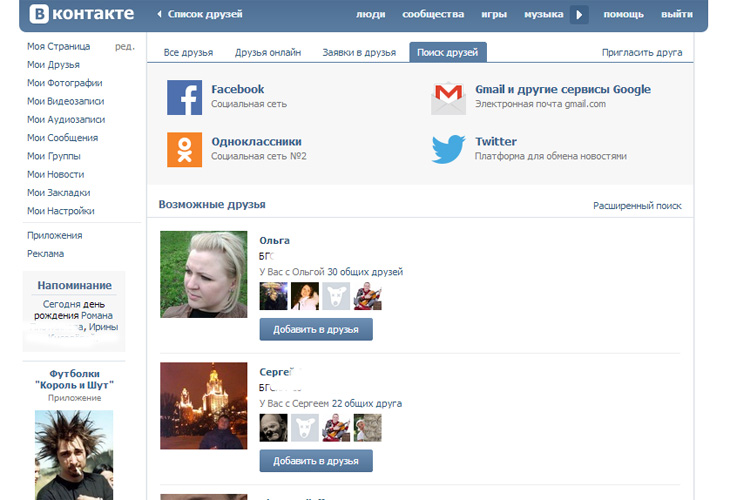
Читайте также: 35 приложений и инструментов для настройки ваших страниц Facebook
1. Найти все фотографии, которые понравились вашему другу
Название говорит само за себя.Этот изящный трюк позволяет найти все фотографии, которые ранее понравились вашему другу на Facebook.
2. Превратите язык Facebook в пиратский английский
Устали видеть обычный язык Facebook? Попробуйте этот небольшой трюк, чтобы сделать свой профиль пиратской страницей без каких-либо модификаций или загрузки .
3. Загрузите все фотографии друзей из Facebook
Если вы любите чьи-то фотографии, но не хотите, чтобы они знали, что вы смотрите их фото , то почему бы не загрузить их с помощью этого совета?
4.Запланируйте обновления Facebook
Вы искали эту функцию? Да, вы можете запланировать свои обновления. Однако это не официальная функция Facebook. Просто попробуйте этот трюк.
5. Выберите, кто может видеть вас в сети на Facebook
Выберите, кто может видеть вас в сети на Facebook
Что такое , если вы не хотите, чтобы кто-нибудь узнал, что вы в сети ? Ваш бывший или, может быть, ваши родители на экзаменах? Этот трюк поможет вам в этом.
6. Поддельные обновления стены Facebook
Если вы ищете , чтобы повеселиться , то почему бы не использовать этот трюк, чтобы разместить фальшивое обновление на своей стене? Это удивит каждого из ваших друзей.
7. Опубликовать в нескольких группах Facebook
Вы состоите в многочисленных группах Facebook? Если да, то вам должно быть трудно быть активным во всех этих группах , но теперь вы можете с этим трюком.
8. Разместите на стене пустой статус
Используя этот трюк, вы можете удивить всех, написав на пустой стене пост . Да, люди будут чесать затылок, пытаясь найти ваш пост.
9. Автоматически ставьте лайки сообщениям друга — всем!
Если вы не знаете, чем больше вы взаимодействуете с профилями своих друзей, тем больше вы привлекаете их внимание, а лайков — это самый простой способ привлечь .
10. Активировать автокомментарий к сообщениям
Хотя нельзя автоматически публиковать комментарии к каждому посту на Facebook, так как это выглядит как спам, , вы найдете этот трюк полезным в различных ситуациях .
11. Остановить автоматическое воспроизведение видео на Facebook
Если вы также, , обнаружите, что автоматическое воспроизведение видео мешает и является вором данных, как и я, то вы можете просто отключить их, используя этот простой совет.
12. Массовое принятие всех запросов дружбы
Этот совет будет очень полезным , если вы получаете много запросов на добавление в друзья или имеете длинный список ожидающих запросов на добавление в друзья в вашей учетной записи.
13. Фальшивый разговор в Facebook с кем угодно
Вы хотите разыграть своих друзей фальшивым разговором? Используя этот совет, вы можете поговорить с с кем угодно — даже с Марком Цукербергом .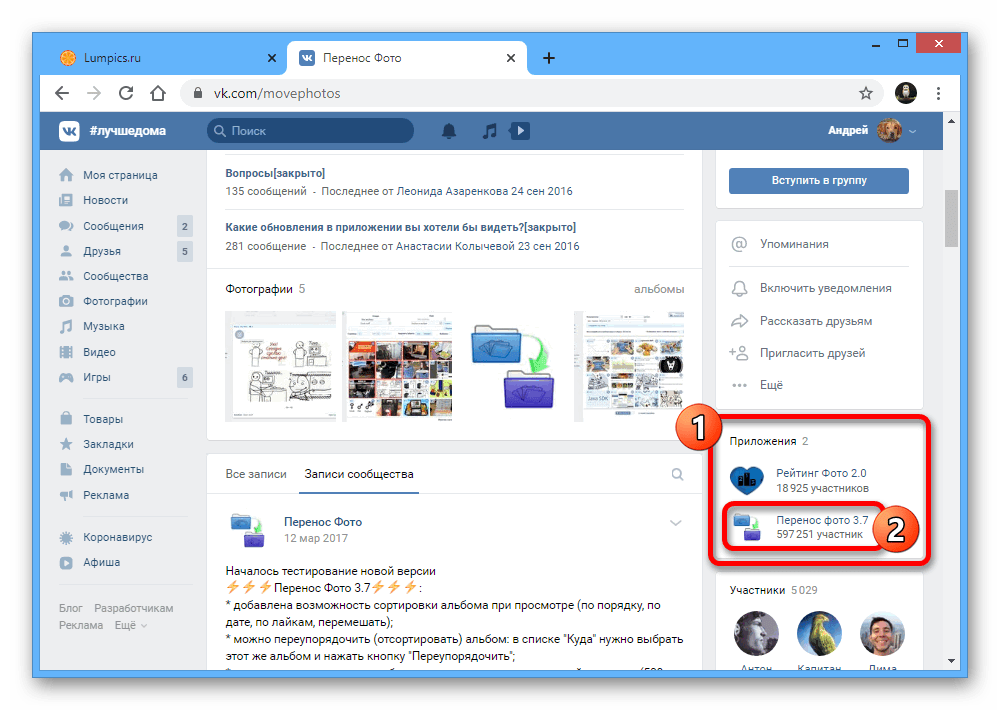
14. Пригласить всех друзей на страницу
Если вы работаете над новой страницей , которую хотите продвигать среди своих друзей , то этот трюк поможет вам сделать это мгновенно.
15. Загрузите любое видео с Facebook
Вы нашли видео достаточно интересным, чтобы его можно было разместить в автономном хранилище? К счастью, вы можете скачать любое видео с Facebook, используя этот совет.
16. Подделка мобильного устройства
Если вы любите пошутить своих друзей, то эта простая шутка привлечет их внимание. Воспользовавшись этим советом, вы можете отправить сообщение с любого телефона . Даже iPhone X.
17. Посмотрите, кто посещал ваш профиль в Facebook
Хотя сам Facebook не заказывает это, есть простых трюков, чтобы поймать посетителей вашего профиля — людей, которые следят за вами.
18. Удалить все сообщения Facebook
Если вы чувствительны к своим сообщениям, то удаление их на регулярной основе — разумная идея, и этот совет может помочь вам в этом.
19. Выберите двухфакторную аутентификацию
Я считаю, что каждый должен взять свою конфиденциальность в свои руки, и выбор двухфакторной модели может стать первым шагом к защите учетной записи .
20. Используйте Facebook как приложение для Windows
Если вы не знаете, Facebook предлагает свое официальное приложение для Windows 8.1 и выше . Это означает, что вы можете легко оставаться на связи с помощью этого элегантного приложения.
21. Отслеживание места последнего входа в систему
Одна из мер безопасности включает проверку вашей учетной записи, особенно логинов .Если вы найдете логин из неизвестного места, значит, это был не вы.
22. Измените свой Facebook со скучного синего на другую тему
Вам надоела синяя тема Facebook по умолчанию? Вы можете использовать этот трюк, чтобы привнесла некоторые краски в ваш сетевой опыт при использовании Facebook .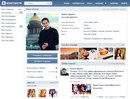
23. Блокировать нежелательные приглашения
Если вас, , раздражает получение многочисленных уведомлений от приложений и игр, в которые играют ваши друзья, вы можете использовать этот совет, чтобы заблокировать их.
24. Подтвердите свою страницу на Facebook
У вас есть страница в Facebook? Вы можете использовать этот совет, чтобы подтвердить его учетную запись Facebook (то есть получить синюю галочку) и привлечь больше людей, которым понравится ваша страница.
25. Отмените подписку на друга, который вам не нравится, не теряя связи
Если вы хотите избавиться от чьих-либо обновлений и сообщений, но все еще хотите заявить о своей дружбе с ними , просто отмените подписку на них в своей учетной записи.
26.Настройте и улучшите ленту новостей
Возможно, вы заметили, что со временем лента новостей стала больше раздражать, чем привлекать. Этот простой совет поможет вернуть вашу ленту новостей на путь .
27. Запретить Facebook уведомлять друзей о днях рождения
Хотя напоминания Facebook о днях рождения ваших друзей полезны, они могут не подойти вам, если у вас тысячи друзей. Если да, воспользуйтесь этим советом.
28. Загрузить всю историю Facebook
Если вы закончили с вашей учетной записью Facebook или просто хотите сохранить свои прошлые данные локально , то этот быстрый совет может помочь вам загрузить все ваши данные.
29. Получать оповещения о входе в систему
Если вы серьезно относитесь к безопасности своей учетной записи, то вы должны держать оповещение о своих логинах , и этот совет поможет вам именно в этом.
30.
Сообщение — айограмма
перейти к содержаниюайограмма Сообщение
Введите, чтобы начать поиск
аиограмма / аиограмма
айограммааиограмма / аиограмма
- Обзор
- Инструкция по установке
- Бот API
Бот API
- Обзор
- Клиент
Клиент
- Сессия
Сессия
- aiohttp
- Сессия
Сессия
- Методы
Методы
- Доступные методы
- Получение обновлений
Получение обновлений
- getUpdates
- setWebhook
- deleteWebhook
- getWebhookInfo
- Доступные методы
Доступные методы
- Поймай меня
- Отправить сообщение
- следующее сообщение
- Отправить фотографию
- sendAudio
- sendDocument
- sendVideo
- sendAnimation
- sendVoice
- sendVideoNote
- sendMediaGroup
- sendLocation
- editMessageLive
50+ примеров просьбы о прощении
Даже в самых крепких отношениях время от времени случаются ссоры и разногласия. Иногда под влиянием эмоций и обиды люди говорят друг другу грубые слова. Такие слова могут серьезно испортить их отношения и даже сломать чью-то накал. Но вы должны знать, что ссора — вполне нормальная и даже обычная часть нашей жизни. Это даже может быть полезно и может помочь освежить вашу страсть. В случае ссоры психологи советуют не поддаваться панике, а собрать мысли воедино, проанализировать происходящее, охладить свой разум, а затем выбрать лучшие способы извиниться перед любимым и наконец примириться.Есть много способов вернуться к любимой женщине или мужчине после ссоры. Мы проанализировали тексты извинений, изучили психологию человека и отобрали для вас самые лучшие извинения, которые когда-либо помогали сохранить ваши отношения.
Иногда под влиянием эмоций и обиды люди говорят друг другу грубые слова. Такие слова могут серьезно испортить их отношения и даже сломать чью-то накал. Но вы должны знать, что ссора — вполне нормальная и даже обычная часть нашей жизни. Это даже может быть полезно и может помочь освежить вашу страсть. В случае ссоры психологи советуют не поддаваться панике, а собрать мысли воедино, проанализировать происходящее, охладить свой разум, а затем выбрать лучшие способы извиниться перед любимым и наконец примириться.Есть много способов вернуться к любимой женщине или мужчине после ссоры. Мы проанализировали тексты извинений, изучили психологию человека и отобрали для вас самые лучшие извинения, которые когда-либо помогали сохранить ваши отношения.
Лучшее сообщение с извинениями девушке
Романтическое любовное сообщение для вашего мужа Если вы хотите показать своей девушке, что вы ответственный человек, проявите инициативу и сначала попросите ее простить вас. Мы поможем вам составить текст СМС с извинениями.
- Я так хочу тебя видеть! Хочу обнять тебя и посмотреть в твои прекрасные глаза! Забудем все ссоры и обиды, и будем вместе навсегда !!!
- Ссора заставляет задуматься о своих чувствах. Это дает им понять, как тяжело жить без любимых. Мне так грустно без тебя. Хотел бы я никогда не ссориться с тобой, любовь моя.
- Простите за грубость. Извините за боль, которую я вам причинил. Если можешь, прости меня.
- Прежде чем уйти и никогда не вернуться, подумайте еще раз.Лучше все простить и быть счастливым, чем потерять свое счастье…
- Прости меня, любовь моя, за то, что я тебе пишу, но я повторяю снова и снова, что люблю тебя и скучаю по тебе!
- Я сделаю все, что вы хотите. Возвращайся ко мне как можно скорее! Возвращайся, пожалуйста! Я умоляю! Мы потеряем нашу любовь и пожалеем об этом …
- Простите меня за все неприятности, которые я причинил … Честно говоря, я целую ваше фото каждый день перед сном. Хотел бы я иметь второй шанс.

- Моя девочка, прежде чем обижаться, подумай еще раз. Лучше улыбнуться и простить, чем хлопнуть дверью перед счастьем !!!
- Давайте учиться на своих ошибках. Поверьте мне, пожалуйста; Я никогда не сделаю этого.
Прекратить показывать изображения контактов в сообщениях
Фон: вы можете добавлять фотографии (или логотипы) к контактам в Outlook 2003 и более поздних версиях. Когда вы добавляете фотографию (№1 на левом снимке экрана ниже), она отображается в макете визитной карточки, а также в представлении визитной карточки в Контактах.
Многие пользователи хотят, чтобы отображение фотографий было отключено, потому что они не хотят отправлять свое изображение вместе с отправленным электронным письмом. Так не бывает. Фотография предоставлена поставщиками контактов, глобального списка адресов или Social Connector. Фотография видна только людям, у которых есть ваша фотография на копии вашего контакта, у которых есть доступ к вашему глобальному списку адресов, или если ваш профиль общедоступен на Facebook, LinkedIn и других социальных сайтах, поддерживаемых в Outlook.
В Outlook 2007 и более поздних версиях фотография также отображается в заголовке сообщения (№2) как в области чтения, так и в открытом сообщении, а также в карточке контакта Outlook 2010 или Outlook 2013, которая появляется при наведении курсора на адрес электронной почты.
Если панель людей включена, вы увидите маленькую миниатюру фотографии (# 3), когда панель людей свернута. Когда панель людей открыта, фотография отображается на панели людей вместо заголовка сообщения, как показано на снимке экрана справа.
Если вы не хотите видеть фотографию контакта, у вас есть два варианта: не добавлять фотографии в контакты (и не использовать социальный соединитель) или настроить Outlook, чтобы скрыть фото и заполнитель фотографий.В Outlook 2010 и более поздних версиях отображением фотографий контактов можно управлять в меню «Файл», «Параметры», «Люди» (контакты в Outlook 2010 и более поздних версиях). В Outlook 2007 необходимо отредактировать реестр. Администраторы могут использовать групповую политику для отключения фотографий контактов.
Администраторы могут использовать групповую политику для отключения фотографий контактов.
Если вы отключите фотографии, это повлияет на отображение фотографий контактов в заголовке сообщений электронной почты, на панели людей и в карточке контакта. Когда дело доходит до отображения фотографий контактов, это все или ничего.
Чтобы отредактировать реестр, перейдите в меню «Пуск», выберите «Выполнить» (сочетание клавиш: клавиша Windows + R) и введите regedit в поле «Выполнить», затем нажмите Enter.
Чтобы изменения вступили в силу, необходимо перезапустить Outlook.
Outlook 2016
HKEY_CURRENT_USER \ Software \ Microsoft \ Office \ 16.0 \ Common
DWORD: TurnOffPhotograph
Значение: 1 или 0
Outlook 2013
HKEY_CURRENT_USER \ Software \ Microsoft \ Office \ 15.0 \ Common
DWORD: TurnOffPhotograph
Значение: 1 или 0
Outlook 2010
HKEY_CURRENT_USER \ Software \ Microsoft \ Office \ 14. 0 \ Common
0 \ Common
DWORD: TurnOffPhotograph
Значение: 1 или 0
Outlook 2007
HKEY_CURRENT_USER \ Программное обеспечение \ Microsoft \ Office \ 12.0 \ Common
DWORD: TurnOffPhotograph
Значение: 1 или 0
Значение 1 = фотографии контактов не отображаются на панели «Люди». Если вы используете Outlook 2010 или 2013, они также не отображаются в заголовке сообщений электронной почты и карточке контакта Outlook
.Значение 0 = Outlook Social Connector отображает фотографии контактов, если они поддерживаются.
Администраторымогут применить это изменение с помощью групповой политики или путем установки значения реестра TurnOffPhotograph.
HKEY_CURRENT_USER \ Программное обеспечение \ Политики \ Microsoft \ Office \ 16.0 \ Common
HKEY_CURRENT_USER \ Software \ Policies \ Microsoft \ Office \ 15.0 \ Common
HKEY_CURRENT_USER \ Software \ Policies \ Microsoft \ Office \ 14.0 \ Common
HKEY_CURRENT_USER \ Software \ Policies \ Microsoft \ Office \ 12.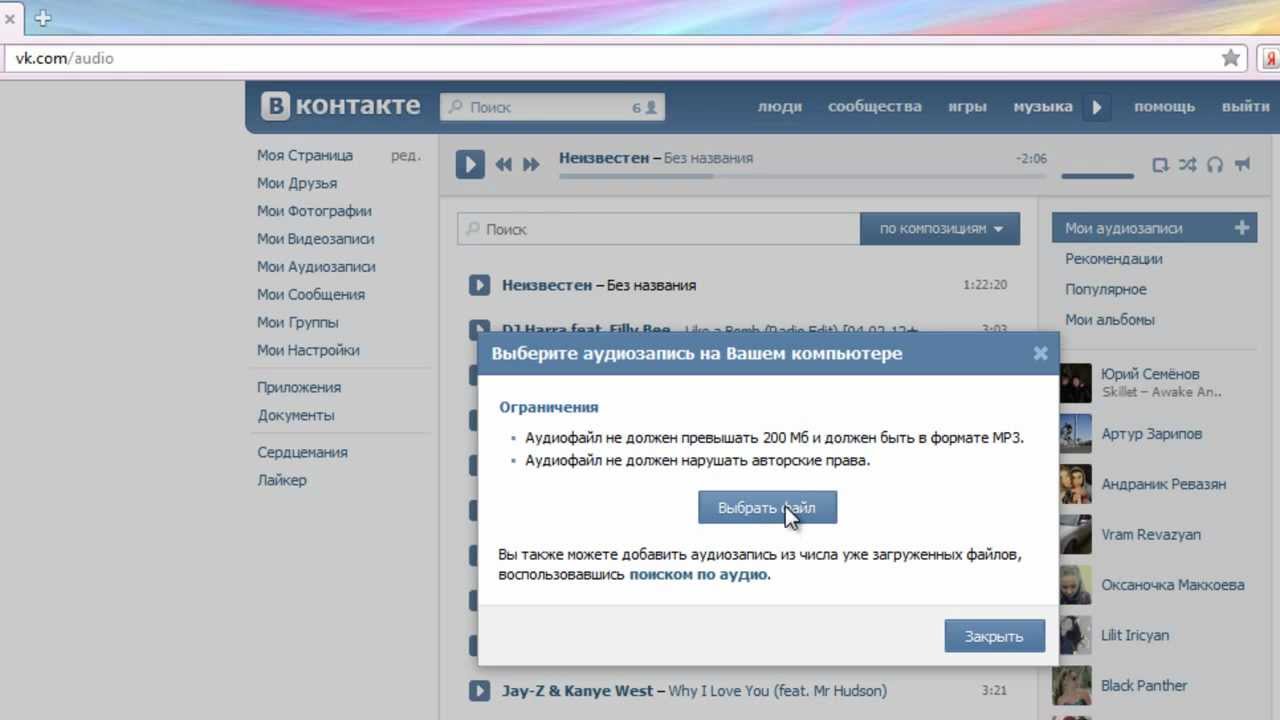 0 \ Common
0 \ Common
DWORD: TurnOffPhotograph
Значение: 1 или 0
Если вы не хотите редактировать реестр, у нас есть файл reg, который вы можете загрузить и запустить, который отключит для вас фотографии.
Отключить изображения контактов в
Outlook 2013 Outlook 2010 Outlook 2007
Дополнительная информация
Как управлять Outlook Social Connector с помощью групповой политики
Прекратить показывать изображения контактов в сообщениях Последнее изменение: 13 февраля 2018 г., Дайан Поремски
Telegram 101: Как отправлять самоуничтожающиеся сообщения в чатах «Смартфоны :: Гаджет-хаки
При использовании сквозного шифрования может быть Достаточная безопасность для большинства ваших сообщений в Telegram, вы можете пойти дальше этого, отправив сообщения, которые исчезают через отведенное время.Это избавляет вас от необходимости вручную удалять сообщение в более позднее время, поэтому вы можете отправить его и забыть, не беспокоясь о том, что оно все еще там или нет.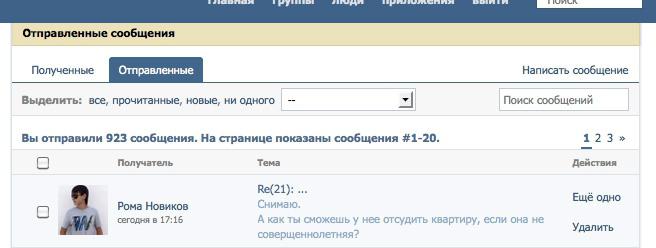
Чтобы запустить самоуничтожающееся сообщение в Telegram, вам нужно войти в «Секретный чат». Вы не можете отправить самоуничтожающееся сообщение в обычном чате, поэтому убедитесь, что вы находитесь в секретном чате. Если нет, начните его.
Если вы используете iPhone, нажмите значок секундомера рядом с полем сообщения в секретном чате.На телефоне Android либо нажмите на многоточие (три точки) в правом верхнем углу и выберите «Установить таймер самоуничтожения», либо просто нажмите на маленький значок секундомера рядом с именем или номером человека вверху.
Коснитесь значка часов в iOS (слева). Коснитесь значка часов или многоточия на Android (справа).Не пропустите: Как защитить паролем ваши чаты для дополнительной безопасности в Telegram
Оттуда у вас есть несколько значений времени на выбор — от 1 до 15 секунд, 30 секунд, 1 минута, 1 час , 1 день или 1 неделя.Что бы вы ни выбрали, таймер не сработает, пока сообщение не будет просмотрено на экране получателя (вы увидите две зеленые галочки рядом с сообщением, когда оно начнет обратный отсчет).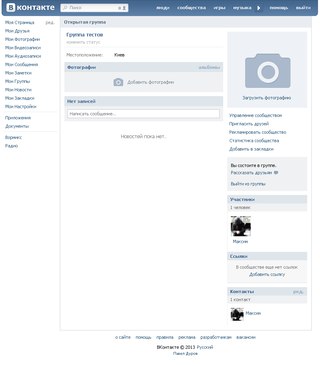 Но что за сообщение, правда?
Но что за сообщение, правда?
Любое сообщение, которое вы отправляете получателю после установки таймера, или любое сообщение, которое он отправляет вам позже, будет иметь такие же временные ограничения для просмотра. Это не относится только к одному сообщению, которое вы планируете отправить — это относится ко всем новым сообщениям в секретном чате.Нельзя просто установить таймер на одно сообщение и все.
Ну, технически вы можете отправить только одно сообщение с заданным временем — установив таймер самоуничтожения, отправив ваше сообщение, а затем отключив таймер в секретном чате. Просто обратите внимание, что таймер не влияет на сообщения, отправленные или полученные до того, как он был установлен, или после того, как он отключен.
Создание самоуничтожающегося одиночного сообщения требует небольшой работы, но возможно. Если вы решите отправить фотографию при включенном таймере самоуничтожения в секретном чате, она будет изначально скрыта, и таймер не запустится, пока получатель не коснется ее, чтобы открыть.

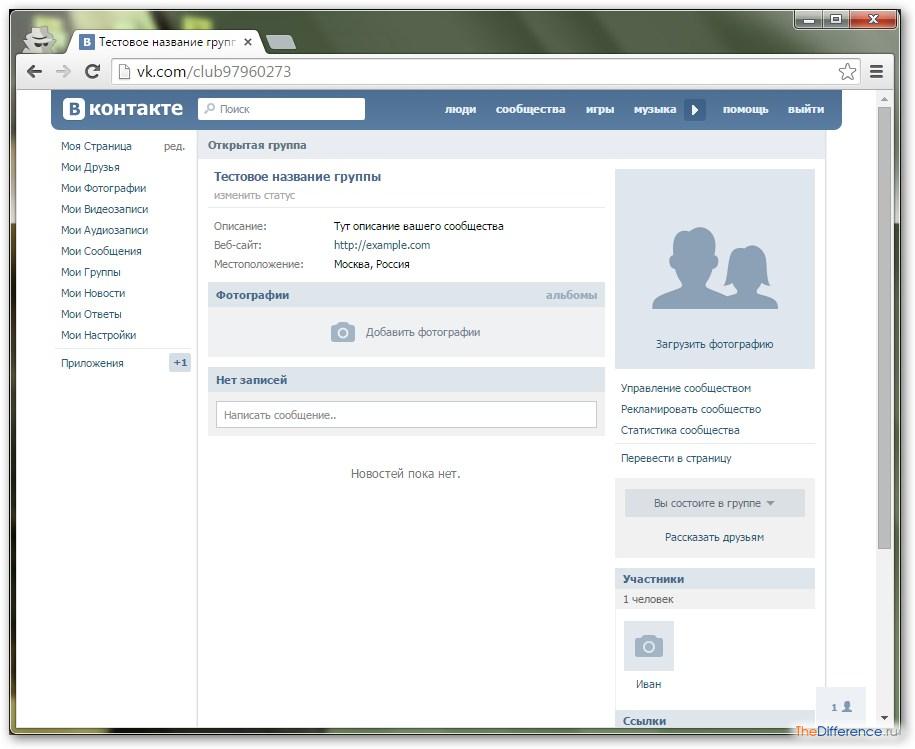 Вне зависимости от выбора придется закончить авторизацию, указав e-mail, номер мобильного телефона, логин или пароль, а затем – найти тот снимок, который захотелось перенести.
Вне зависимости от выбора придется закончить авторизацию, указав e-mail, номер мобильного телефона, логин или пароль, а затем – найти тот снимок, который захотелось перенести. Процедура займет 5-10 минут, потребуется указать логин, пароль, ФИО и остальную информацию для обеспечения безопасности аккаунта и дополнительной защиты от мошенников.
Процедура займет 5-10 минут, потребуется указать логин, пароль, ФИО и остальную информацию для обеспечения безопасности аккаунта и дополнительной защиты от мошенников.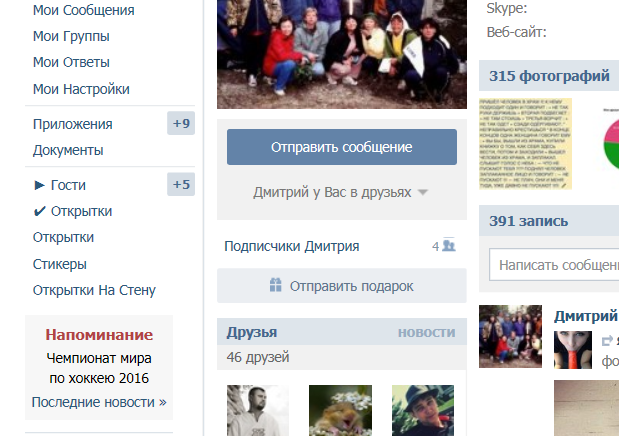
 Выберите, кто может видеть вас в сети на Facebook
Выберите, кто может видеть вас в сети на Facebook